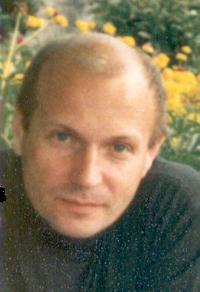| Pages in topic: < [1 2] | Караул - содержимое почтового ящика сперли. Не шуточки. Thread poster: Irene N
|
|---|
Irene N
United States
Local time: 06:41
English to Russian
+ ...
TOPIC STARTER | Boris, join the club | Apr 27, 2005 |
Boris Kimel wrote:
А по описанию происходившего я всё же не понял, в чём было дело. Как (отчасти) администратор, могу сказать, что пользователи способны на многое.
Паапрашу без инсинуаций!!:-)
Борис, я сама ничего не поняла. Сижу, никого не трогаю, починяю прозовский примус. Понадобилось отвлечься на другие дела, я штатно все закрываю, отсоединяюсь от сетки и выключаю компьютер. Возвращаюсь, включаю, все опять же штатно бутается, открываю Аутлук и испытываю ощущение человека, вернувшегося в обворованную квартиру - Inbox и Sent Items, за 30 минут до этого заполненные почтой, сообщениями и извещениями разного рода, имеют наглость тыкать мне в нос строкой There are no items in this view. Пусто, как только что после установки, когда еще и сам Outlook поприветствовать не успел.
Вдохновленная идеей A. Taranichev, я пошла в том же Аутлуке в Find, вызвала Advanced Search в появившемся окошке, и потребовала искать все до 26 апреля, задав только папку поиска - Inbox, но не указывая ни единого конкретного файла. Все хозяйство откуда-то повыползло в нижнем поле того же окна. Я их все хайлайтнула и вежливо попросила move to Inbox. Они безропотно мувнули и делают вид, что никуда не девались, ни малейших следов происшествия.
As idiotic as this whole thing sounds, this is the truth, the whole truth and nothing but the truth.
| | | | _Alena
Ukraine
Local time: 14:41
Spanish to Ukrainian
+ ...
| Нет в природе совершенства? | Apr 28, 2005 |
Natalie wrote:
А вообще я всегда говорила: люди, на кой вам этот аутлюк??? Пользуйтесь то ли Батом,...
Бат - штука хорошая, да вот только Юникода у него нету. А мне некоторые товарисчи очень любят письма в Юникоде присылать. Али его туды можно как-то добавить?
Благодарю!
| | | |
Elena Malchik wrote:
Бат - штука хорошая, да вот только Юникода у него нету. А мне некоторые товарисчи очень любят письма в Юникоде присылать.
Дык у Netscape юникод есть, а большого количества глюков вроде нет. Но по объему - уже не Бат.
| | | | | да ничего страшного и не случилось.... | May 2, 2005 |
скорее всего сработалf функция аутоархивации, при этом то что было сброшено в архив, было удалено из ящика.
вот и все. искать надо файл с расширением .pst
++++++++++++++++++++
далее приведенные инструкции взяты из русскоязычного Офиса 2000
[Edited at 2005-05-02 11:58]
| | |
|
|
|
| о пользе файлов "хелп" | May 2, 2005 |
Архивация и автоархивация
Содержимое почтового ящика Outlook увеличивается по мере создания элементов аналогично скоплению бумаг на столе. Свой рабочий стол иногда приводится в порядок: просматриваются и откладываются на хранение документы, имеющие важное значение, но �... See more Архивация и автоархивация
Содержимое почтового ящика Outlook увеличивается по мере создания элементов аналогично скоплению бумаг на столе. Свой рабочий стол иногда приводится в порядок: просматриваются и откладываются на хранение документы, имеющие важное значение, но используемые не очень часто; менее важные бумаги (например, газеты, журналы) выбрасываются в зависимости от их давности.
В Outlook старые элементы передаются в файл архива вручную, с помощью команды Архивировать из меню Файл, или автоматически, с помощью средства автоархивации. Элементы считаются старыми, если истек установленный для них срок действия. При автоархивации старые элементы удаляются или перемещаются. Архивировать можно не все элементы, а только файлы, хранящиеся в папке почты, такие, как вложенная электронная таблица Microsoft Excel или документ Word. Файл, сохраненный в другой папке, не подлежит архивированию.
Автоархивация производится в два этапа. В первую очередь включите автоархивацию: выберите в меню Сервис команду Параметры, перейдите на вкладку Дополнительно и нажмите кнопку Автоархивация. Затем установите свойства автоархивации для каждой папки, в которой оно выполняется. Архивируемые элементы и время их архивирования определяются на уровне папки. Отдельные папки, группы папок или все папки Outlook автоматически архивируются при запуске Outlook. Свойства автоархивации для каждой папки сверяются с датой, и старые элементы переносятся в файл архива. Элементы из папки «Удаленные» удаляются.
Автоархивация автоматически активизируется при формировании следующих папок Outlook: «Календарь» (период устаревания элементов по умолчанию — 6 месяцев), «Задачи» (6 месяцев), «Дневник» (6 месяцев), «Отправленные» (2 месяца) и «Удаленные» (2 месяца). Для папок «Входящие», «Заметки», «Контакты» и «Черновики» автоархивация автоматически не активизируется.
Между архивированием и экспортированием существуют различия. В первом случае исходные элементы копируются в файл архива и затем удаляются из текущей папки. В случае экспортирования исходные элементы копируются в файл экспорта, но из текущей папки не удаляются. Кроме того, архивировать можно только в файлы одного типа— файлы личных папок, а экспортировать в файлы разных типов.
При архивировании текущая структура папки сохраняется в новом файле архива. Если у папки, в которую архивируются элементы, есть родительская папка, такая же папка будет создана и в файле архива, но ее элементы не будут скопированы в архив. Таким образом, структуры папок в файле архива и почтовом ящике идентичны. Папки остаются на месте, даже пустые.
++++++++ ▲ Collapse
| | | | | Извлечение элементов из архива | May 2, 2005 |
Извлечение элементов из архива
Чтобы извлечь элементы из файла архива, следует либо импортировать, либо открыть этот файл. При импорте файла архива все архивные элементы перемещаются назад в почтовый ящик, в те папки, в которых они находились до архивации. Можно выбрат�... See more Извлечение элементов из архива
Чтобы извлечь элементы из файла архива, следует либо импортировать, либо открыть этот файл. При импорте файла архива все архивные элементы перемещаются назад в почтовый ящик, в те папки, в которых они находились до архивации. Можно выбрать импорт архивных элементов в новую папку. При открытии архивной папки она добавляется в список папок и элементы из нее могут вручную копироваться в соответствующие папки.
См. также
Импорт архивных элементов в исходные папки
Импорт архивных элементов в новую папку
Открытие файла личных папок ▲ Collapse
| | | | | Импорт архивных элементов в исходные папки | May 2, 2005 |
Импорт архивных элементов в исходные папки
Для работы этой процедуры требуется доступ к файлу архива. См. сведения по архивированию и удалению старых элементов.
Выберите в меню Файл команду Импорт и экспорт и импортируйте файл личных папок (.pst), следуя указаниям мастера импорта и экспорта.
Примечание На странице мастера импорта и экспорта «Импорт личных папок» необходимо выбрать параметр Импортировать в такую же папку в и щелкнуть соответствующий набор папок.
| | | | | Установка свойств автоархивации для папки | May 2, 2005 |
Установка свойств автоархивации для папки
Щелкните правой кнопкой мыши папку, в которой следует выполнять автоархивацию, и выберите в контекстном меню команду Свойства.
Перейдите на вкладку Автоархивация.
Чтобы включить автоматическое архивиро�... See more Установка свойств автоархивации для папки
Щелкните правой кнопкой мыши папку, в которой следует выполнять автоархивацию, и выберите в контекстном меню команду Свойства.
Перейдите на вкладку Автоархивация.
Чтобы включить автоматическое архивирование данной папки, установите флажок Удалять элементы старше.
Чтобы указать давность элементов, которые следует автоматически отправлять в файл архива, введите число в поле мес.
Чтобы указать файл, в который будут переноситься архивируемые элементы, установите переключатель Перемещать старые элементы в папку.
В поле Перемещать старые элементы в папку введите имя файла для архивируемых элементов или нажмите кнопку Обзор и выберите имя из списка.
Примечание Чтобы включить автоархивацию, выберите в меню Сервис команду Параметры, перейдите на вкладку Дополнительно и нажмите кнопку Автоархивация. ▲ Collapse
| | |
|
|
|
Irene N
United States
Local time: 06:41
English to Russian
+ ...
TOPIC STARTER
Спасибо огромное!. Честно, я даже не все пока прочитала, зашиваюсь, завтра надо сдать работу, но труд Вы проделали колоссальный, и я обязательно намотаю на ус Ваши советы. Ежели что, все остальное - после внимательног прочтения.
Ира
| | | | | хотя мне и лестно | May 2, 2005 |
но я просто несколько раз сделал процедуру "копи и пасте"
другое дело что конечно знал куда отверточкой тыкнуть :=)
| | | | | Pages in topic: < [1 2] | To report site rules violations or get help, contact a site moderator: You can also contact site staff by submitting a support request » Караул - содержимое почтового ящика сперли. Не шуточки. No recent translation news about Russian Federation. |
| Wordfast Pro | Translation Memory Software for Any Platform
Exclusive discount for ProZ.com users!
Save over 13% when purchasing Wordfast Pro through ProZ.com. Wordfast is the world's #1 provider of platform-independent Translation Memory software. Consistently ranked the most user-friendly and highest value
Buy now! » |
| | Trados Business Manager Lite | Create customer quotes and invoices from within Trados Studio
Trados Business Manager Lite helps to simplify and speed up some of the daily tasks, such as invoicing and reporting, associated with running your freelance translation business.
More info » |
|
| | | | X Sign in to your ProZ.com account... | | | | | |